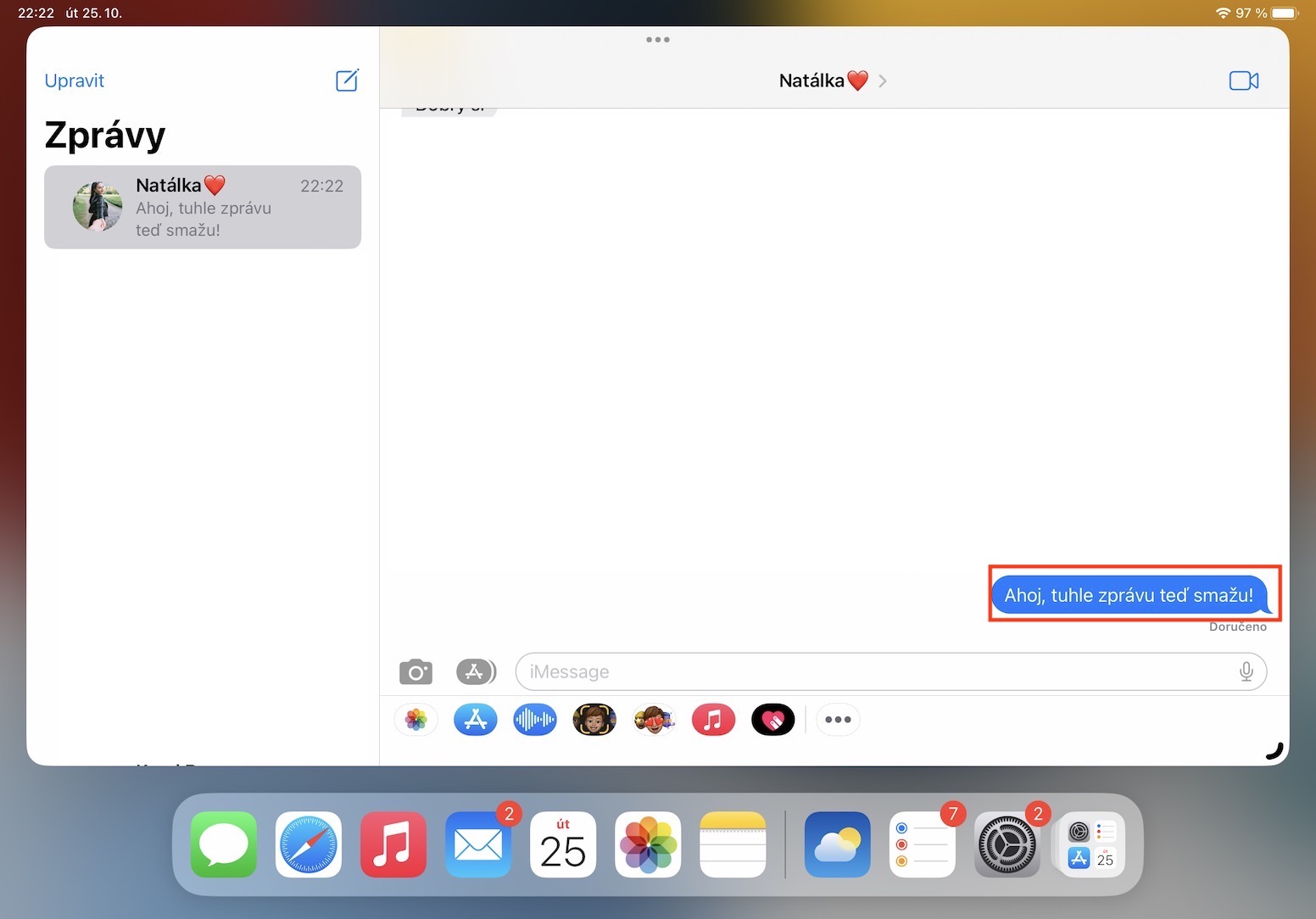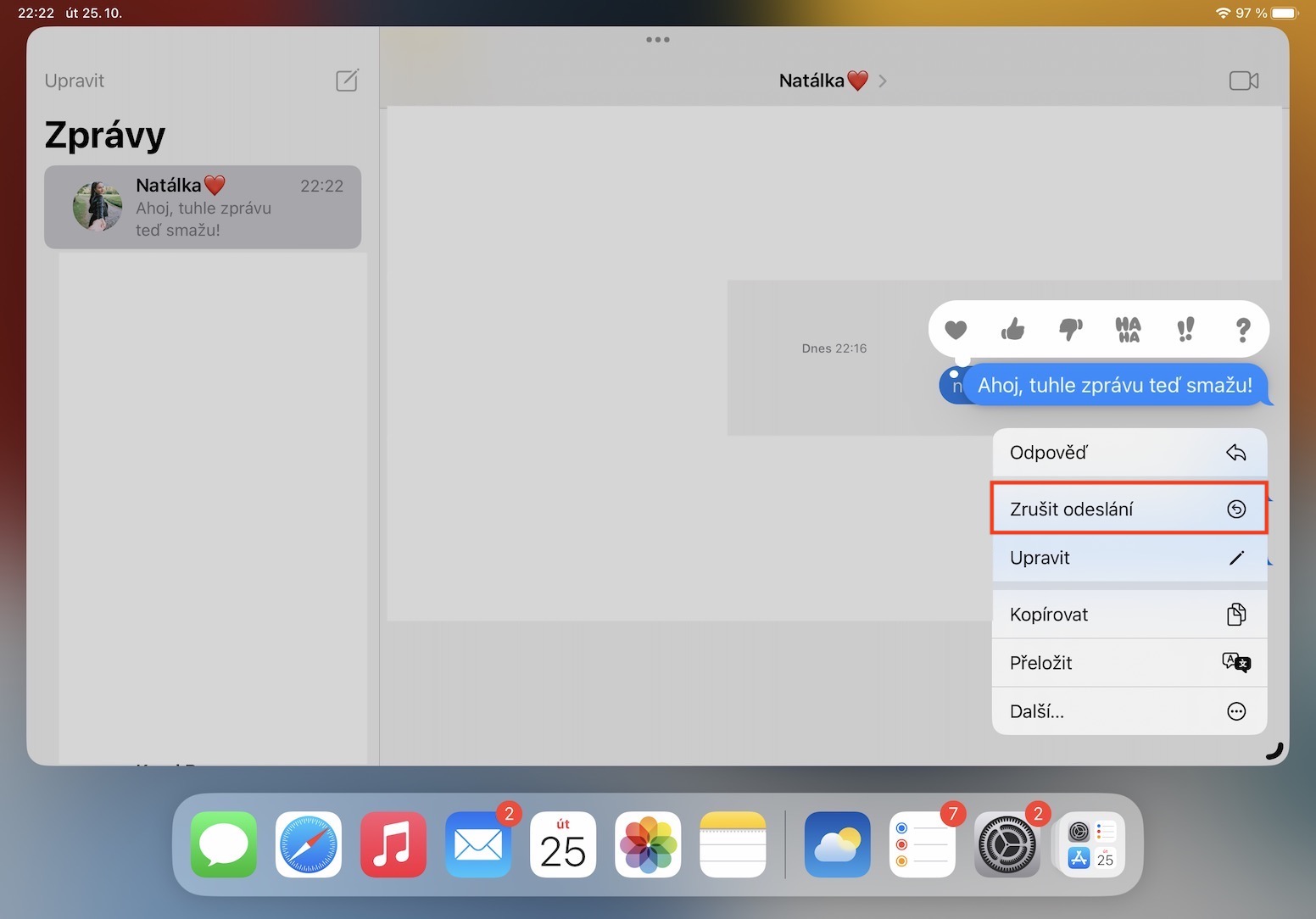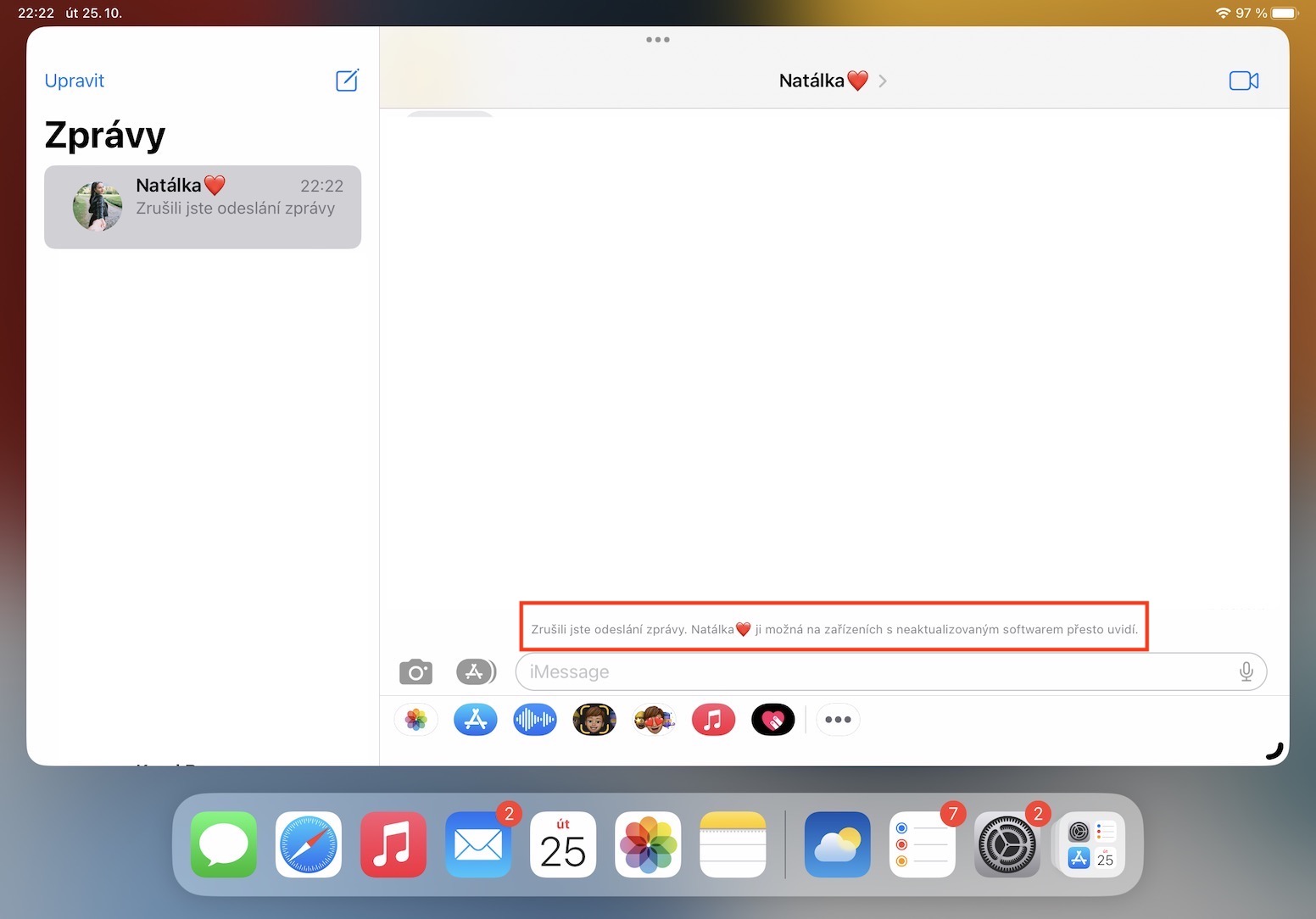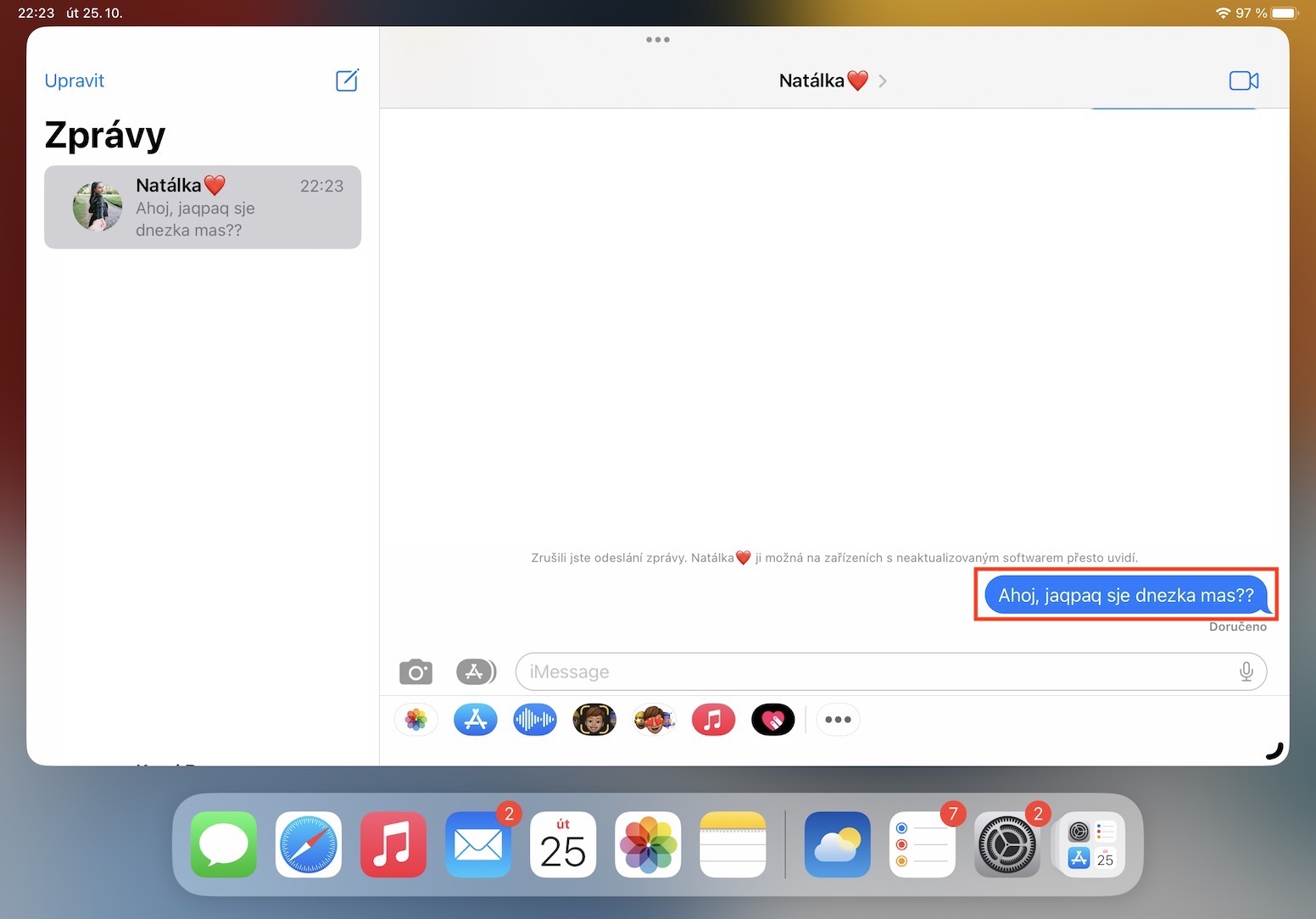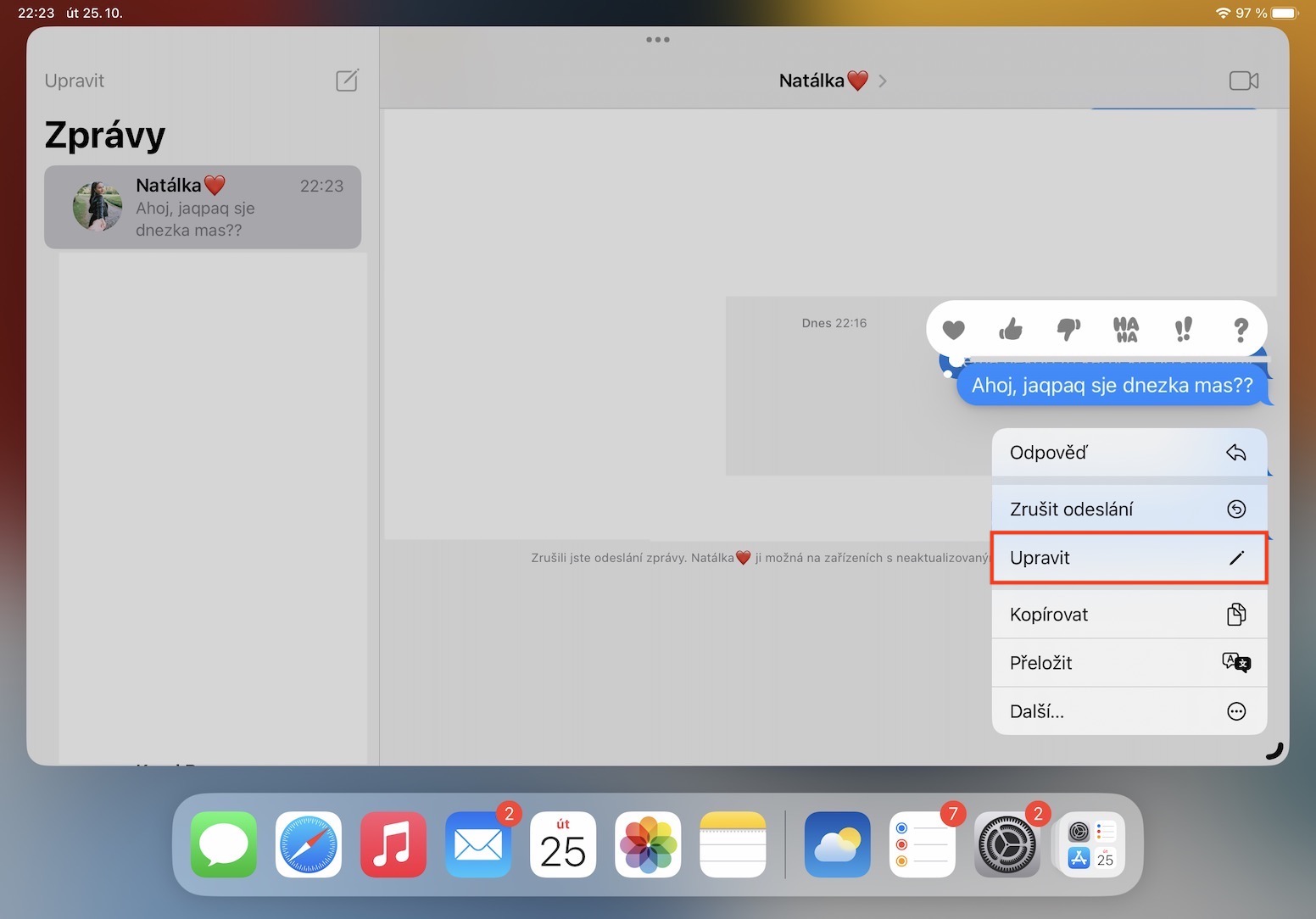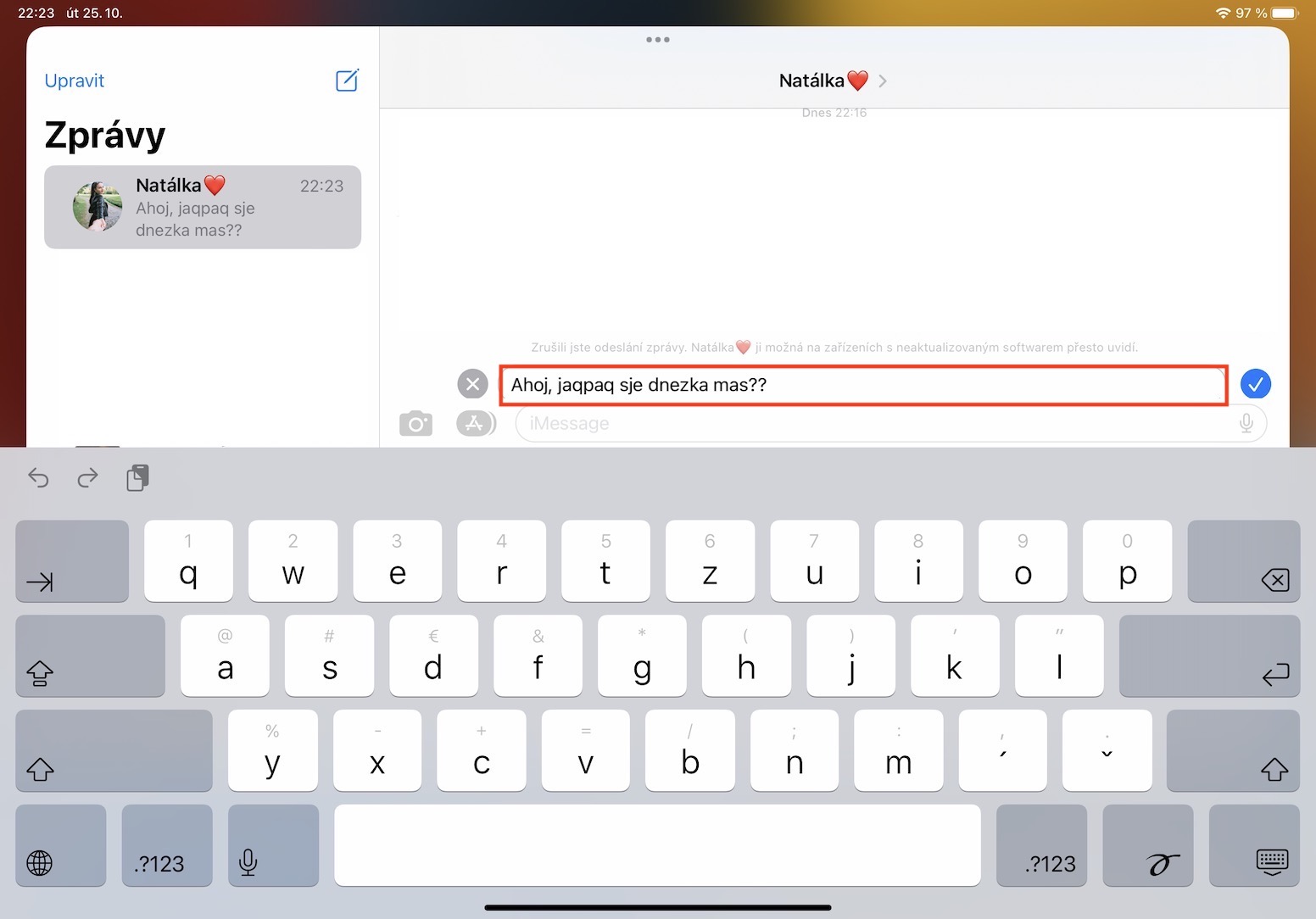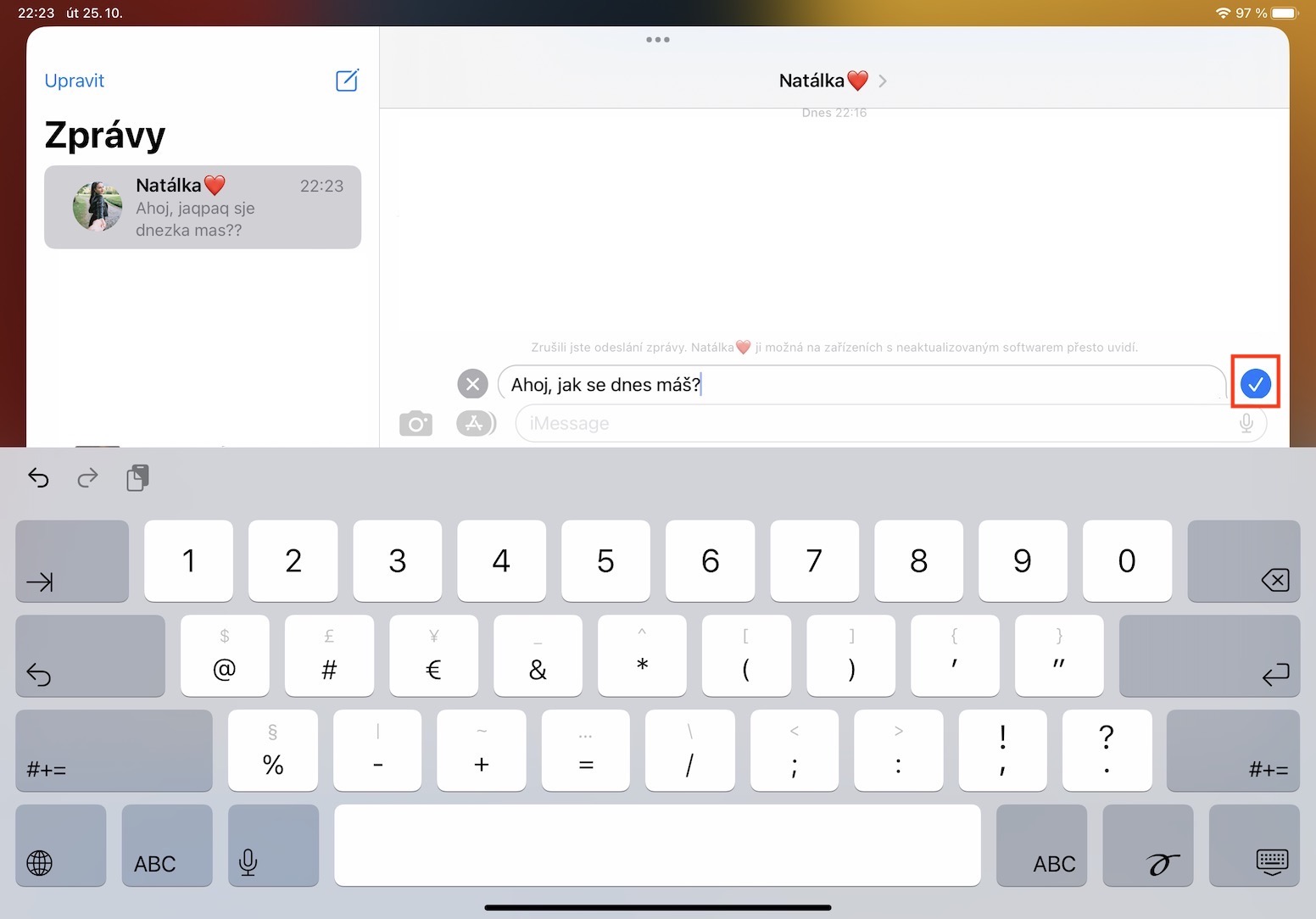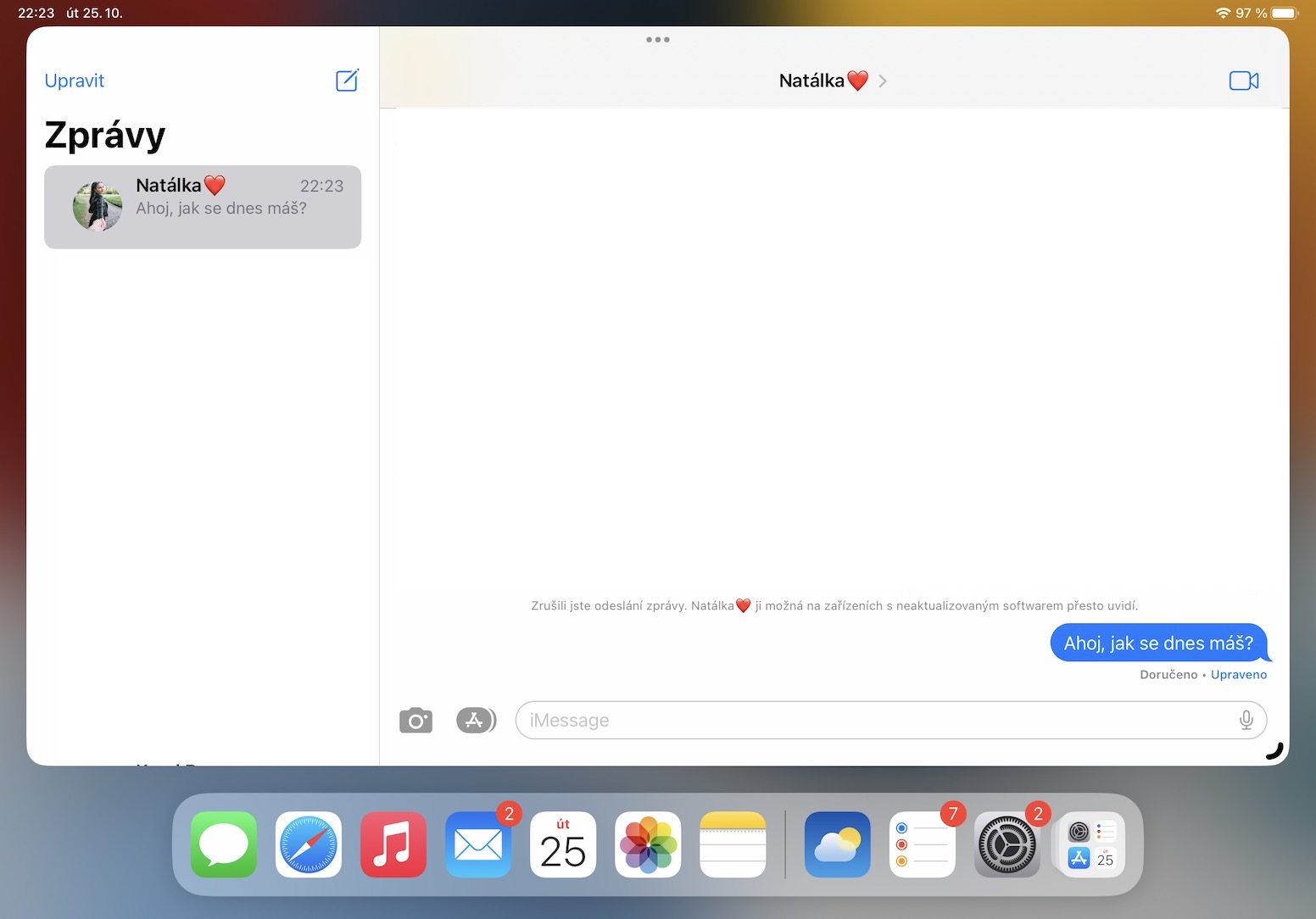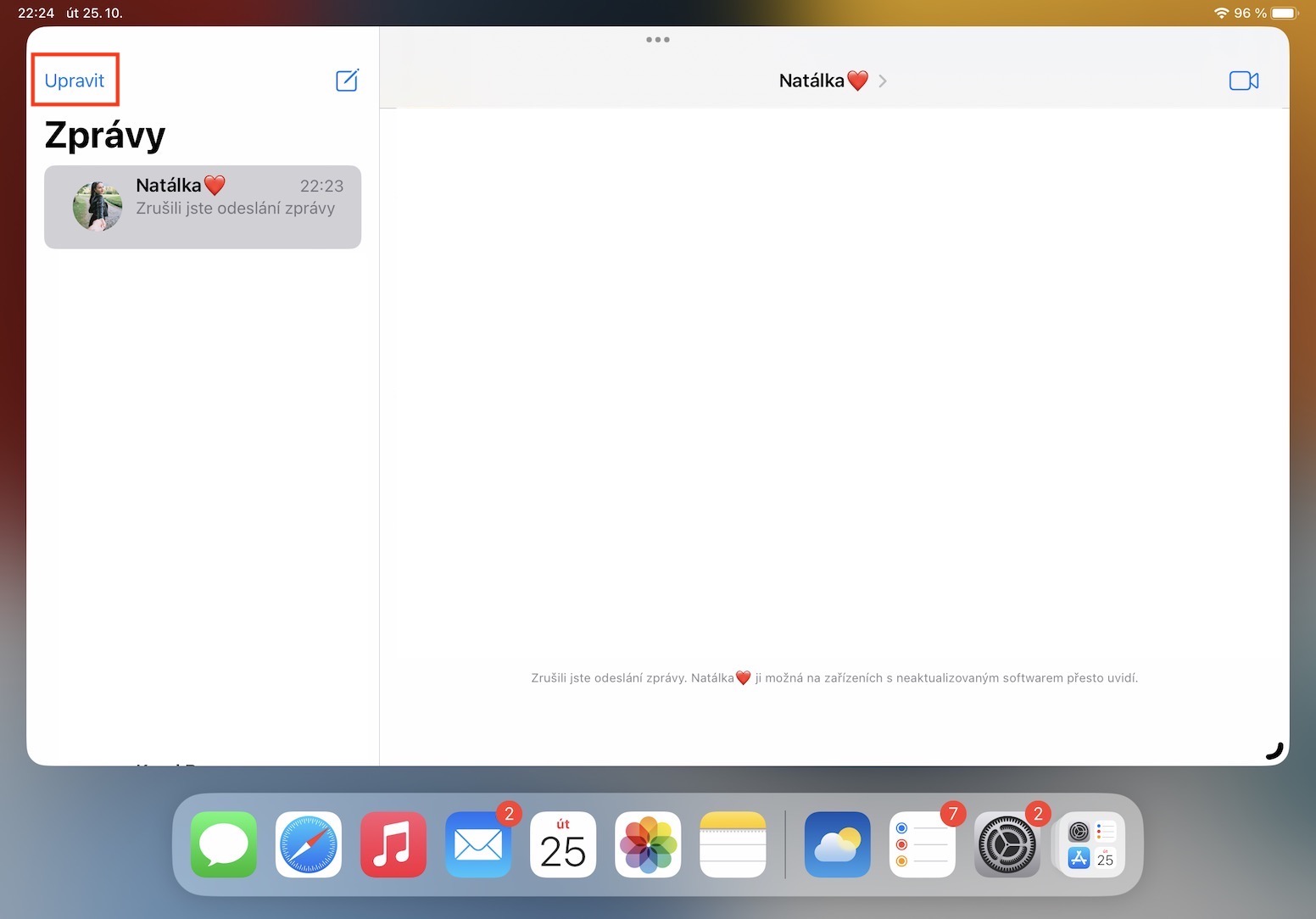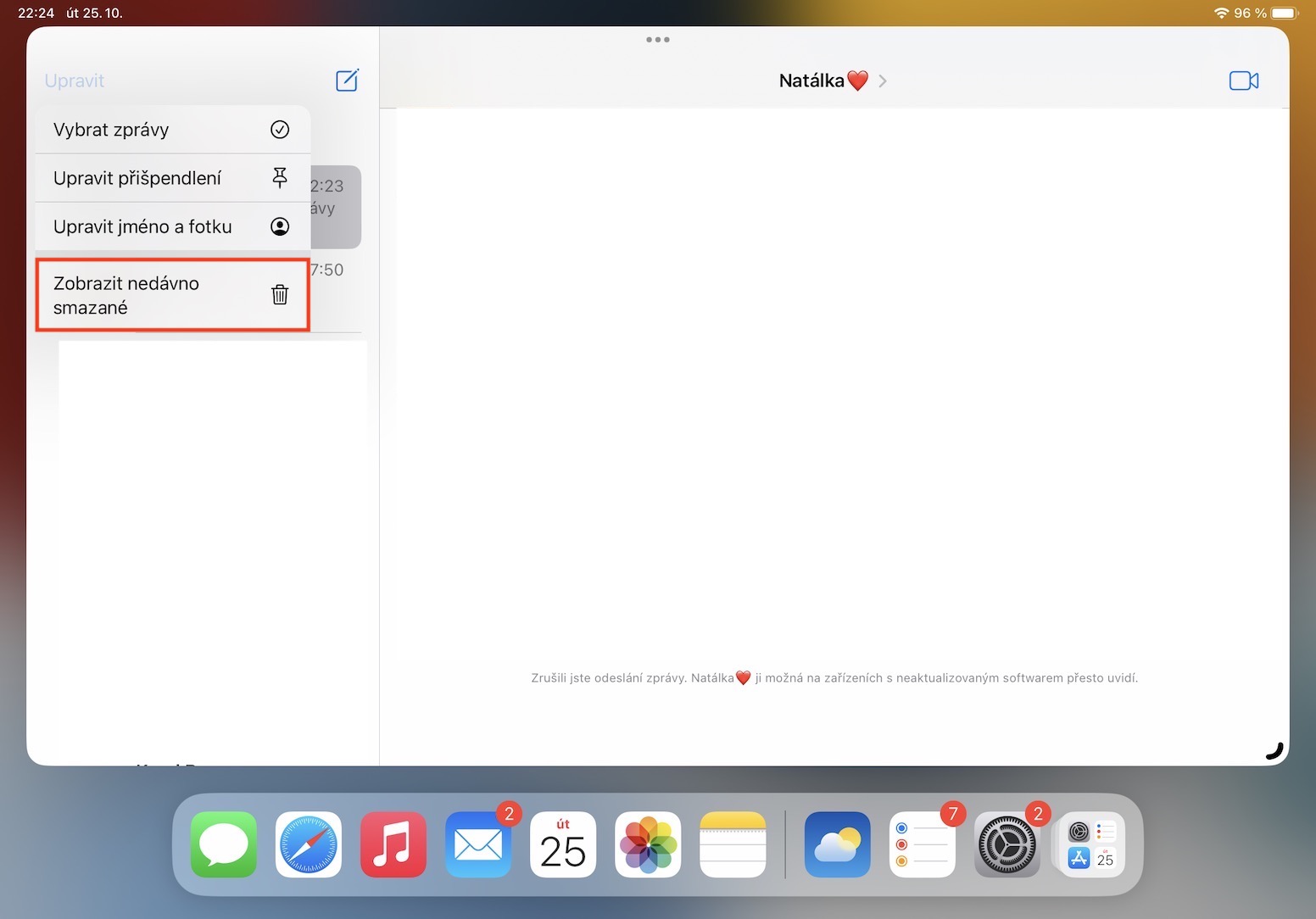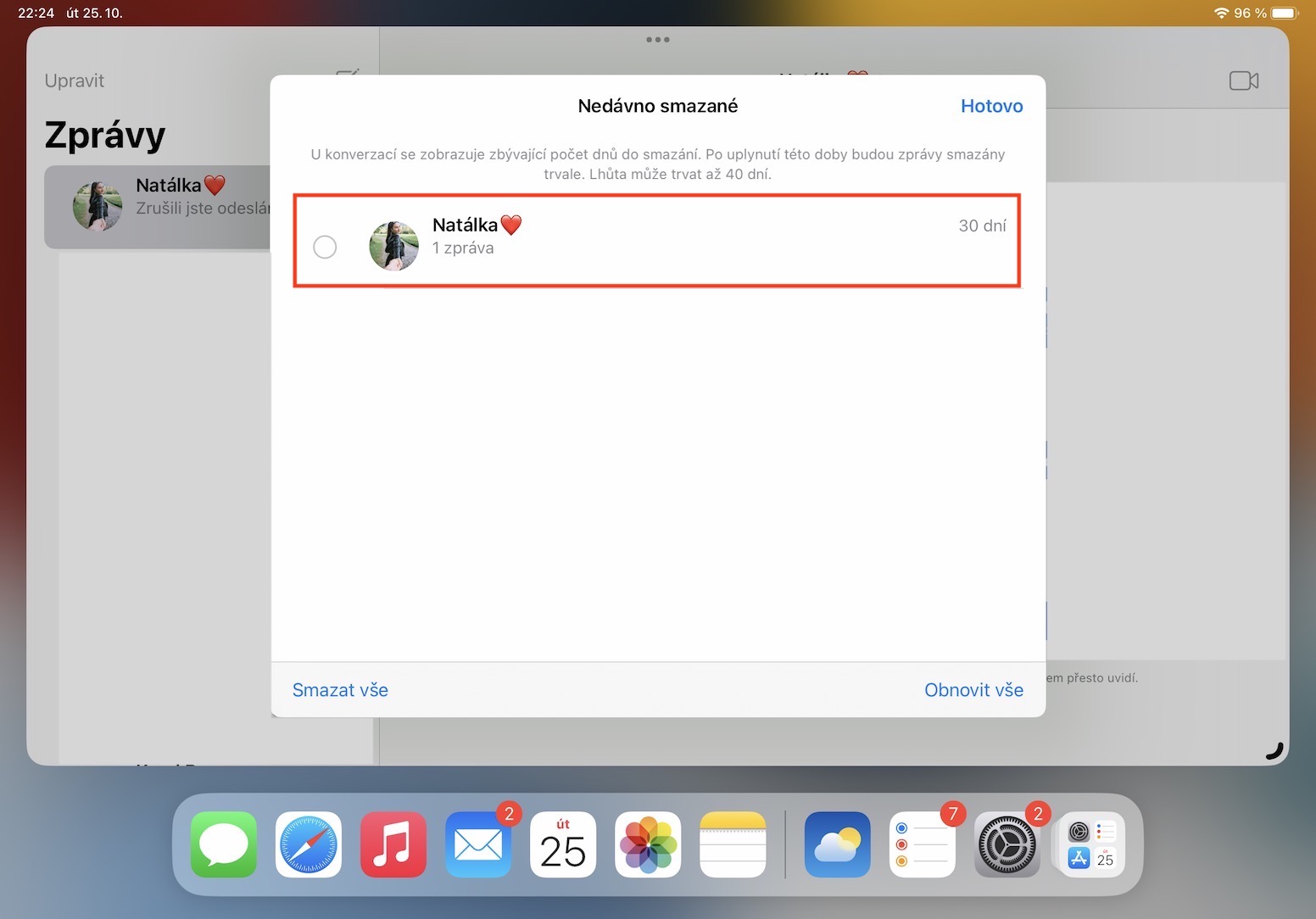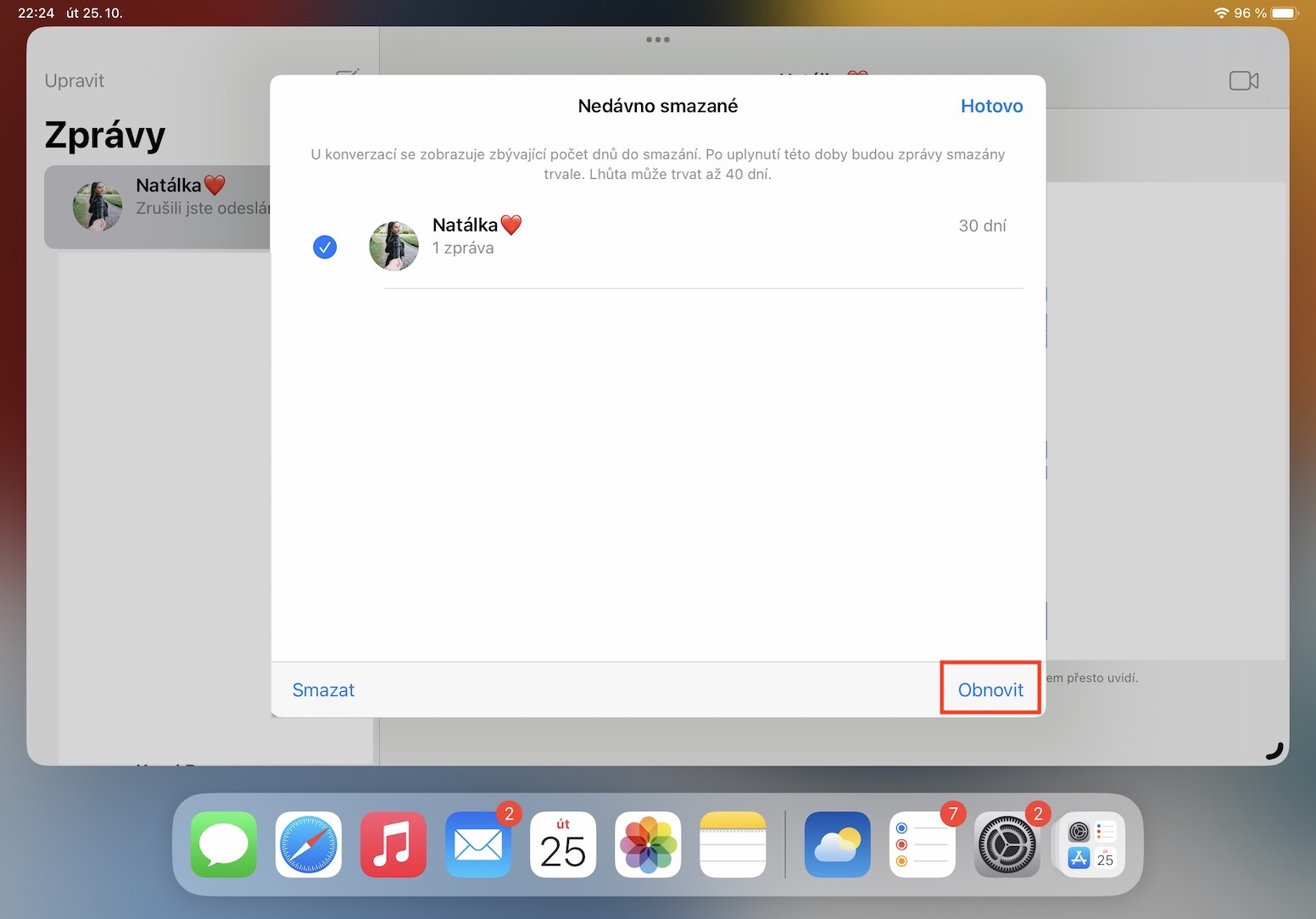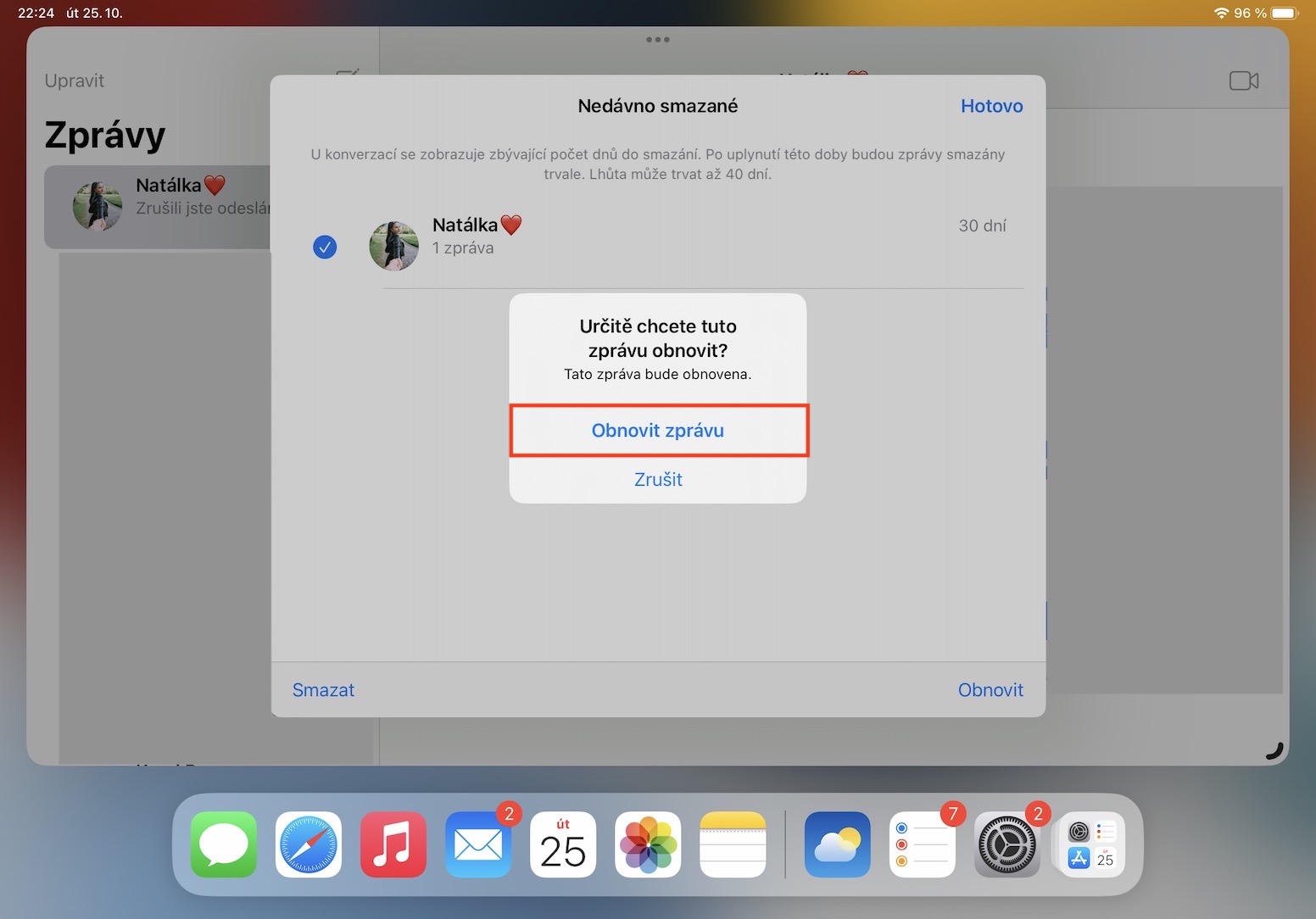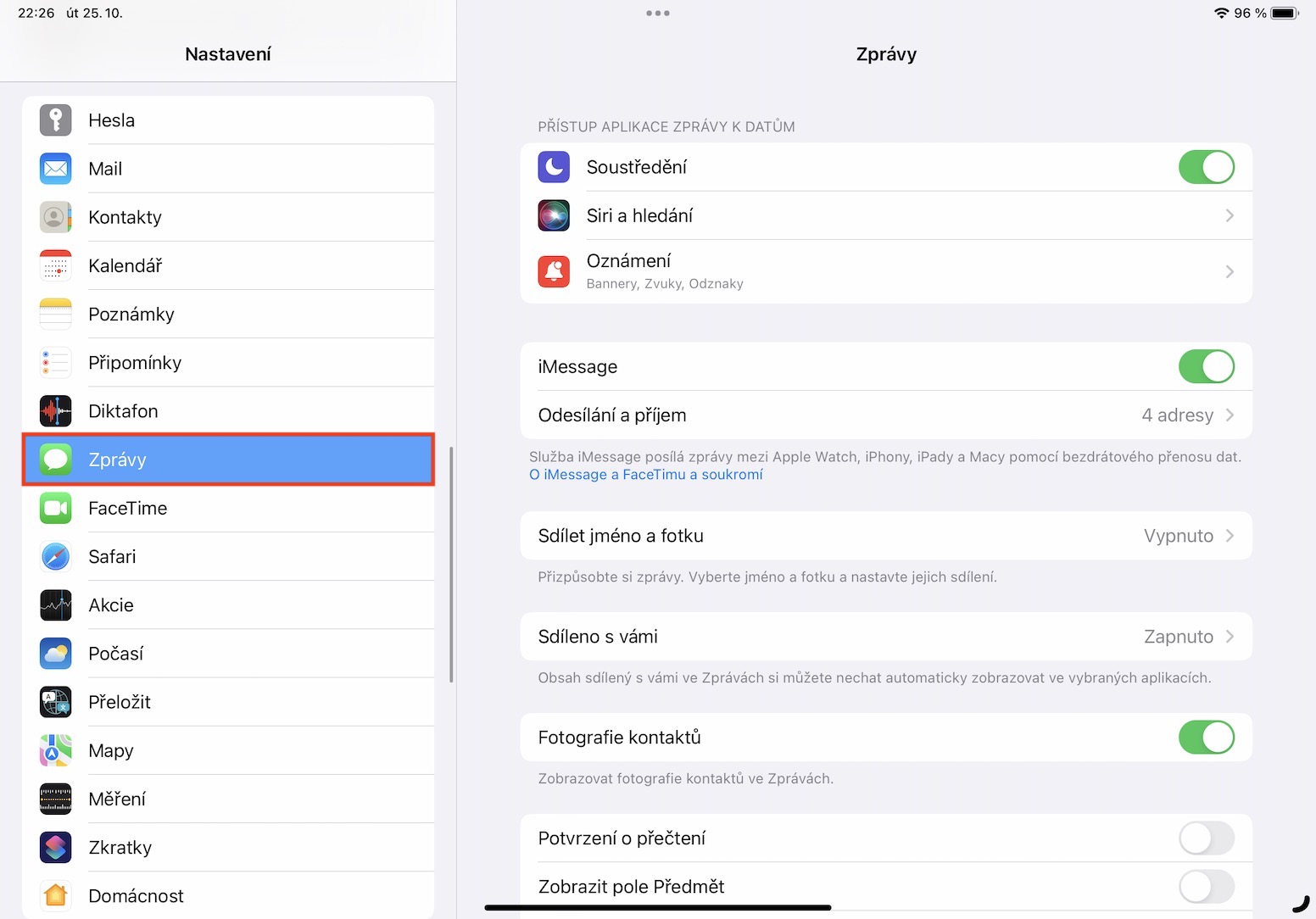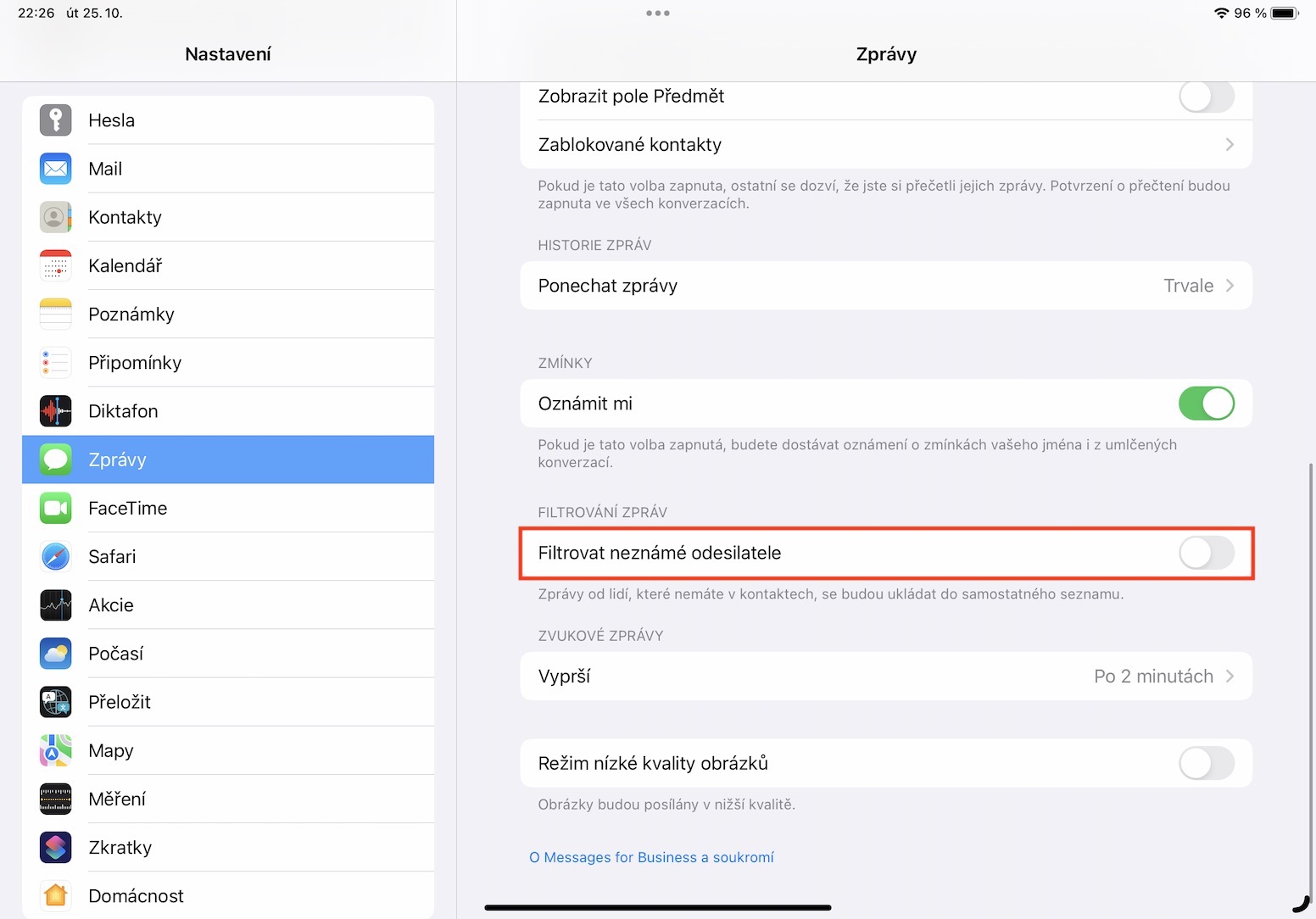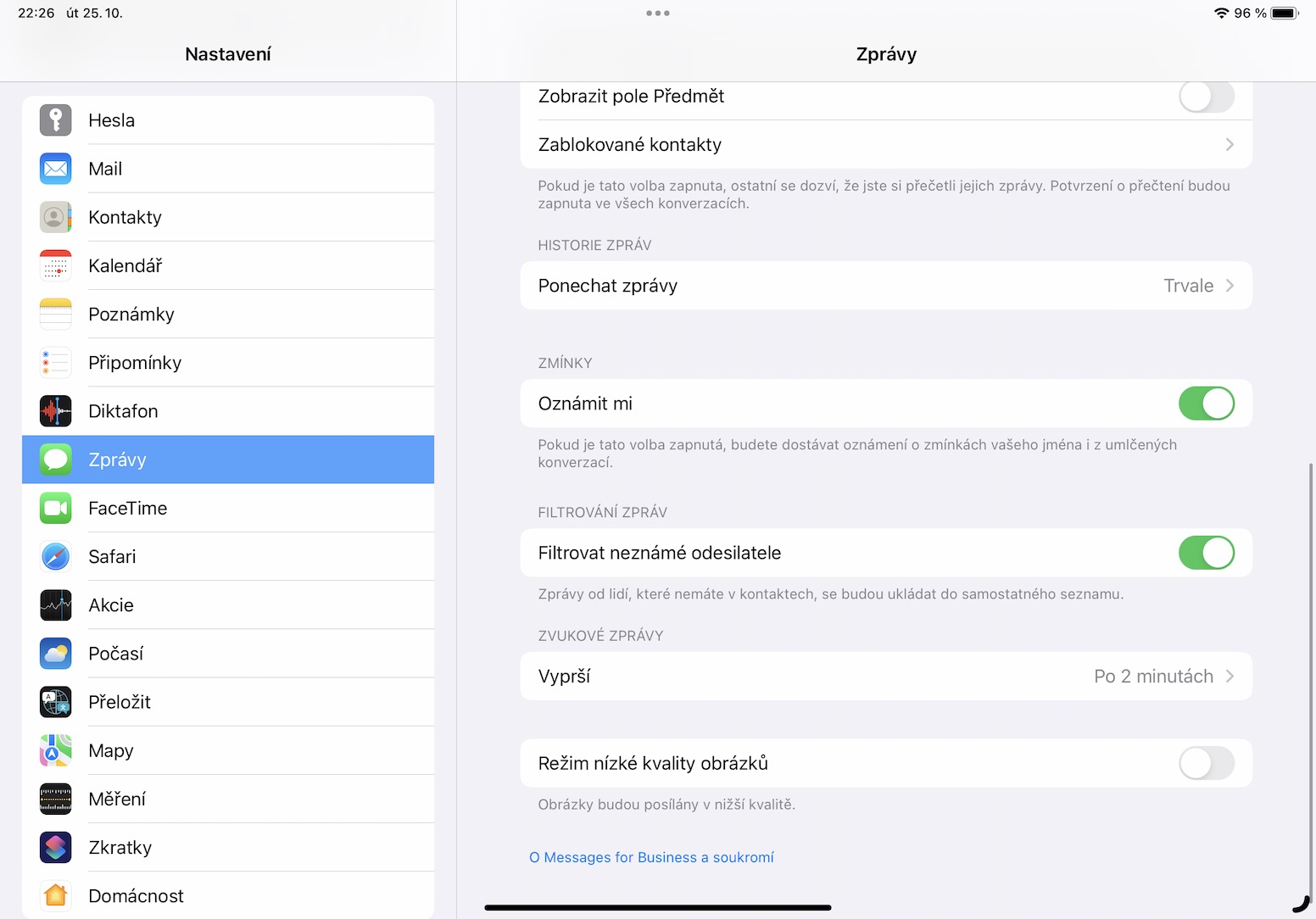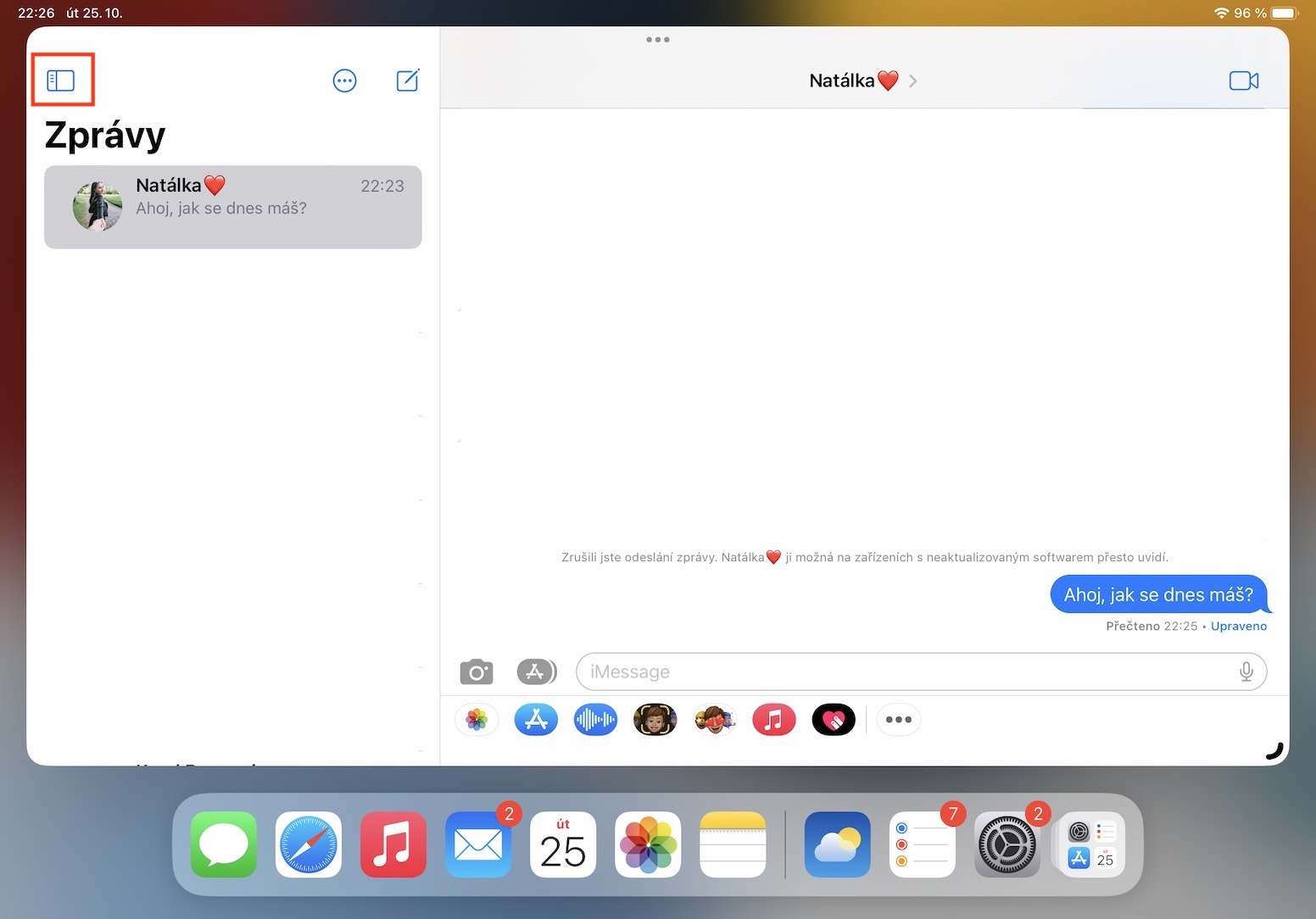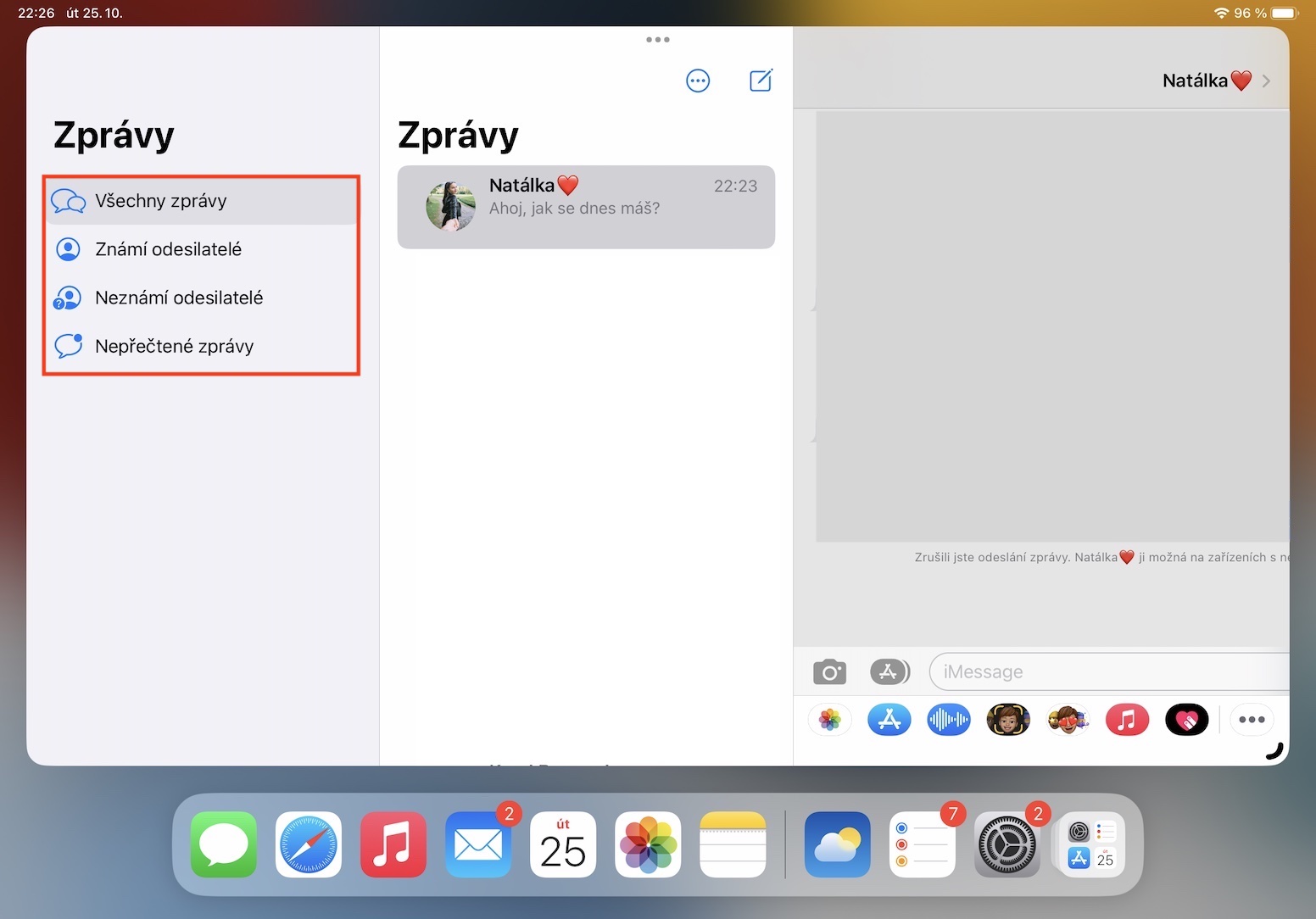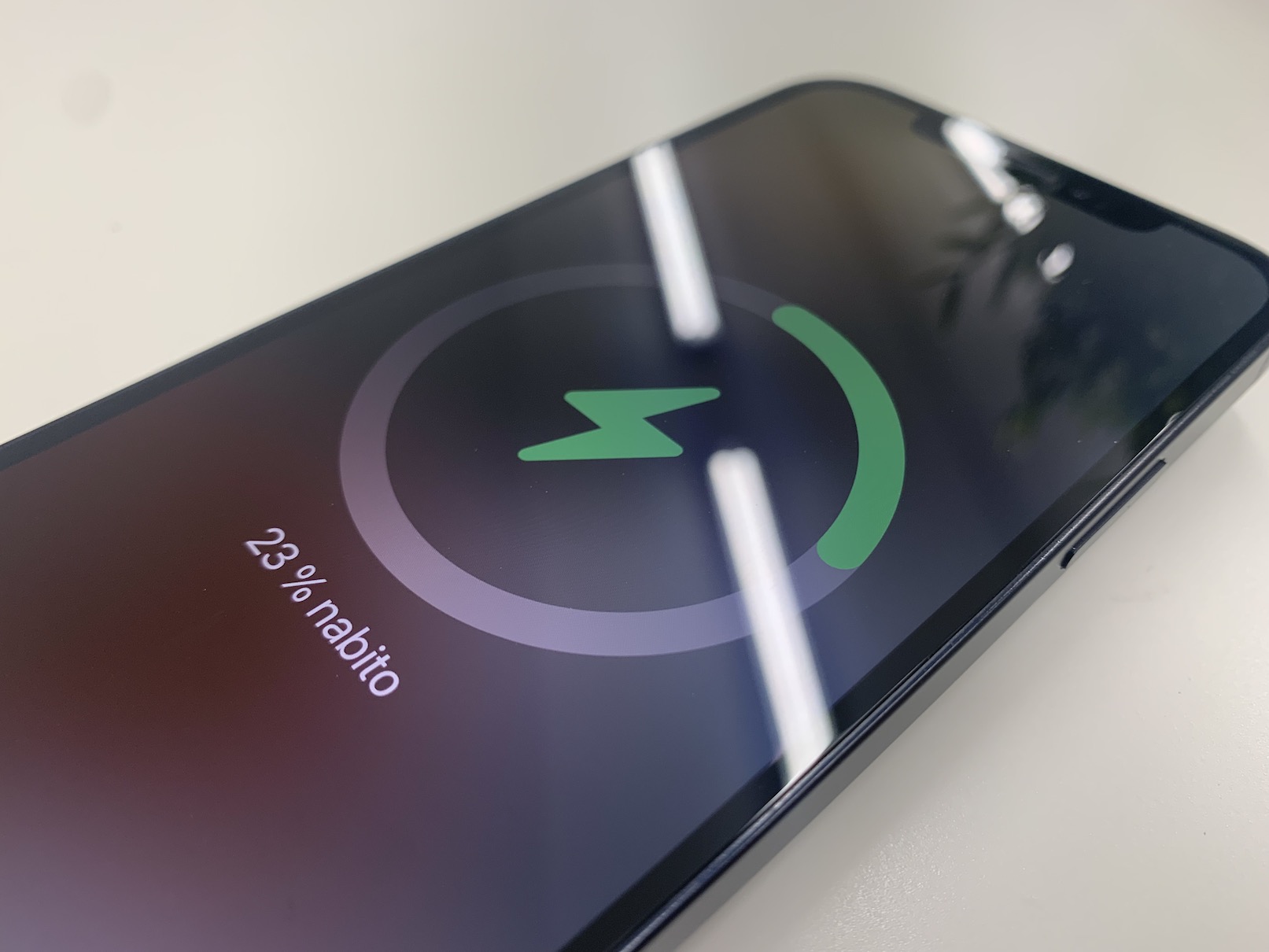Jen před pár dny vydala jablečná společnost po několika měsících dlouhého čekání odložený operační systém iPadOS 16. Stejně jako v případě iOS 16 přichází i tento systém s nespočtem skvělých funkcí, které jednoduše stojí za to a rozhodně byste o nich měli vědět. Několika skvělých novinek jsme se dočkali také v nativní aplikaci Zprávy – v tomto článku se na 5 z nich podíváme. Vlastníte-li iPad s nainstalovaným iPadOS 16, tak určitě dočtěte tento článek až do konce.
Mohlo by vás zajímat

Zrušení odeslání zprávy
Jednou z hlavních a vymodlených novinek je v iPadOS 16 možnost zrušení odeslání zprávy. To konkrétně znamená, že pokud odešlete nějakou zprávu, tak máte celkově 2 minuty na to, abyste ji případně mohli smazat. Doposud žádná taková možnost nebyla k dispozici, a pokud jste někdy poslali zprávu špatnému kontaktu, mohl z toho být velký průšvih. Pro zrušení odeslání zprávy stačí, abyste na ní podrželi prst, a poté klepnuli v menu na Zrušit odeslání, čímž dojde k odstranění. Na zařízeních se staršími systémy se však zpráva může pořád zobrazovat.
Úprava odeslané zprávy
Kromě toho, že můžeme v iPadOS 16 odeslané zprávy odstraňovat, tak je lze jednoduše také upravovat. Na úpravu již odeslané zprávy máte konkrétně hned 15 minut s tím, že je oboustranně možné zobrazit předchozí znění zprávy, s čímž je nutné počítat. Pokud jste tedy zprávu špatně odeslali, vždy ji mažte. Pro úpravu odeslané zprávy stačí, abyste na ní podrželi prst, a poté v menu klepnuli na Upravit. Jakmile tak učiníte, tak se ocitnete v rozhraní, kde už stačí zprávu přepsat, a poté potvrdit akci klepnutím na fajfku v modrém kroužku. Původní verze zprávy zobrazíte klepnutím na Upraveno pod zprávou.
Obnovení smazaných zpráv
Pokud jste doposud ve Zprávách odstranili nějakou zprávu či konverzaci, tak neexistovala možnost pro její navrácení, což mohlo v některých situacích způsobovat problém. V novém iPadOS 16 však Apple zapracoval i na tomhle a do Zpráv přinesl podobné řešení, jako je k dispozici v nativních Fotkách. Díky němu lze veškeré odstraněné zprávy obnovit, a to až do 30 dní od smazání. Pokud byste tak chtěli učinit, stačí v levém horním rohu Zpráv klepnout na Upravit → Zobrazit nedávno smazané. Zde už můžete zprávy označit a obnovit, popřípadě naopak ihned smazat.
Nahrávání zvukové zprávy
Kromě toho, že uživatelé mohou v aplikaci Zprávy skrze iMessage posílat klasické zprávy, tak mohou i nahrávat zvukové zprávy, což může přijít vhod. Doposud jsme mohli nahrávání tzv. zvukovky spustit klepnutím na ikonu funkce v pravé části textového pole pro zprávu. V novém iPadOS 16 se však Apple rozhodl, že zmíněnou ikonu nahradí ikonou funkce diktování, což není úplně moudré řešení, ale nedá se nic dělat. Zvukovku tak nově nahrajete v prostředí, které zobrazíte klepnutím na její bublinu v liště nad klávesnicí.
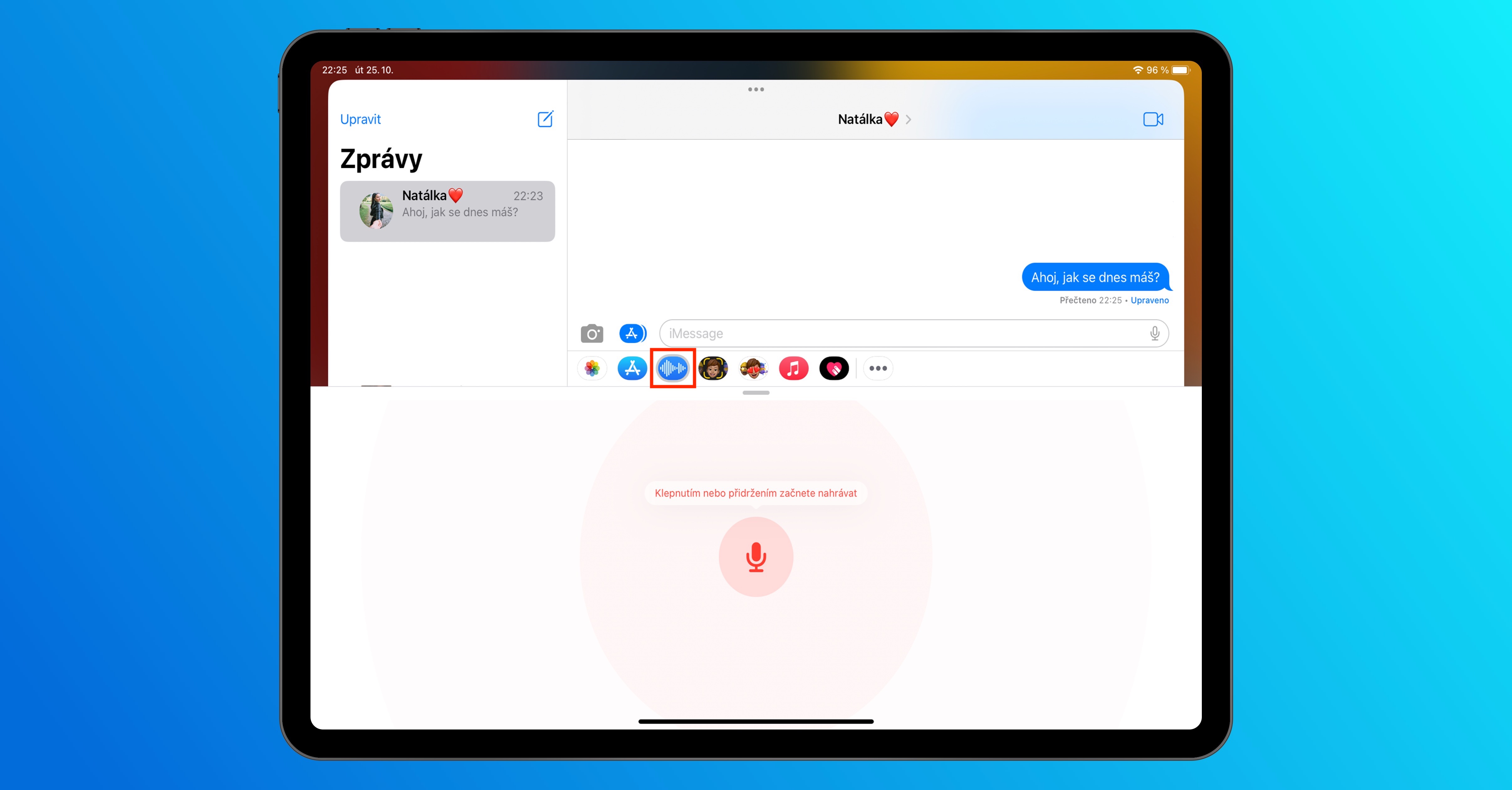
Filtrování zpráv
V iPadOS 16 mohou jablíčkáři nově také o trochu lépe filtrovat zprávy – k dispozici jsou celkově čtyři filtry, a to Všechny zprávy, Známí odesilatelé, Neznámí odesilatelé a Nepřečtené zprávy. Pokud byste si chtěli tohle filtrování aktivovat, stačí přejít do Nastavení → Zprávy, kde níže v kategorii Filtrování zpráv přepínačem zapněte Filtrovat neznámé odesilatele. Konkrétní filtry pak v aplikaci Zprávy zobrazíte tak, že klepnete vlevo nahoře na ikonu bočního panelu. Pokud filtrování zpráv aktivujete, tak se v tomto bočním panelu bude zobrazovat také na jedné z předchozích stránek zmíněná sekce pro zobrazení nedávno smazaných zpráv.